
Obsah:
- Autor John Day [email protected].
- Public 2024-01-30 08:24.
- Naposledy změněno 2025-01-23 14:38.


Mají teenageři, kteří se zavírají, hraní svých online her se zapnutými sluchátky? Jste unavení z toho, že vás neslyší křičet nebo neodpovídáte na jejich textové zprávy nebo hovory? Jo… I NÁS! Právě v tom tkví motivace pro můj nejnovější gizmo (navíc bylo zábavné ho stavět). Zaparkujte tento malý drahokam přímo před jejich obrazovkou. I když je ticho, jen tam sedí a myslí na vlastní podnikání. Ale … když mu pošlete zprávu, začne být trochu OBNOXNÍ a pípne a bliká LED spolu s vaší zprávou na LCD … ROZHODNĚ se upoutá pozornost vašeho vzácného dospívajícího. Takže čtěte dál, podívejte se na výše uvedené video a vytvořte si ho také.
Krok 1: Je vyžadován hardware a připojení


ČÁSTI:
ESP8266 NodeMCU 1.0 (jakýkoli ESP by měl fungovat)
1602 nebo 2004 LCD se sériovým/I2C rozhraním
Okamžité tlačítko
Prkénko
VEDENÝ
Svetry
PŘIPOJENÍ:
ESP8266 ----------- LCD ----------- TLAČÍTKO ----------- BUZZER ------------- VEDENÝ
Grnd ----------------- Grnd ---------- 1. pól ------------ Grnd ------ ------------ Grnd
Vcc ------------------- Vcc
D6 ------------------------------------------------- ------------------------------------- Dlouhá noha
D7 ------------------------------------------------- ------------ 2. pól
D4 -------------------------------------- 2. pól
D1 -------------------- SCL
D2 -------------------- SDA
Krok 2: Je vyžadován software a konfigurace
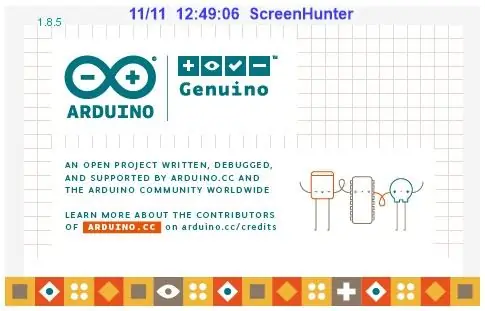
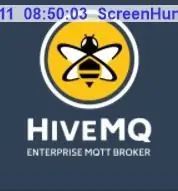
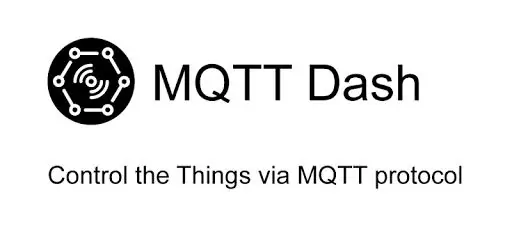
Předpoklady: Znalosti a praxe v používání IDE a knihoven Arduino.
Požadovaný software:
- Arduino IDE (použil jsem 1.8.5)
- Android App MQTT Dash (Nejste si jisti, zda existuje verze pro iOS)
- Webové stránky
Softwarové konfigurace:
- Android App MQTT Dash Použijte stejný client.subscribe (také nazývaný Topic) detaily jako níže. Zbytek výchozího nastavení by měl být v pořádku. Pro port# a název hostitele serveru použijte podrobnosti uvedené na výše uvedené webové stránce:
-
Arduino Sketch (Programování, které vyžaduje změny, je také uvedeno v náčrtu)
- I2C Adresa vašeho LCD
- WiFi kredity
-
Informace o makléři MQTT (náhodné/personalizované volby, které poskytnete)
- Řetězec clientId = "YOUR_CHOICE_HERE";
- client.subscribe („YOUR_Topic_HERE“)
Krok 3: Provoz

Po otevření aplikace MQTT Dash:
- Vpravo nahoře klikněte na znaménko PLUS.
- Zvolte Typ 'Text'.
- Jméno je vaše volba.
- Sem zadejte název svého tématu, jak bylo uvedeno v předchozím kroku.
- Uložte kliknutím na Disk vpravo nahoře.
- Otevřete dlaždici uvedenou podle názvu zvoleného v kroku 3 výše.
- Do zobrazeného řádku zadejte text volného formuláře. Klikněte na SET.
- Pokud vše funguje podle očekávání, na displeji LCD by se měla zobrazit zpráva.
- Chcete -li vymazat zprávu, odešlete prázdnou zprávu.
- NEBO … Na chvíli stiskněte tlačítko připojené k ESP, aby se vymazalo.
Krok 4: Vše zabaleno a připraveno na MQTT

Sebral řemeslnou krabici a hezčí chvilkové tlačítko a dal to všechno dohromady.
Doporučuje:
Bateriově napájený kryt dveří a zámku, solární, ESP8266, ESP-Now, MQTT: 4 kroky (s obrázky)

Bateriově napájené dveře a zámek zámku, Solar, ESP8266, ESP-Now, MQTT: V tomto Instructable vám ukážu, jak jsem vytvořil senzor napájený baterií pro sledování dveří a stavu zámku mého vzdáleného kolárny. Mám síťové napájení, proto mám bateriové napájení. Baterie se nabíjí malým solárním panelem. Modul je
Klávesnice alarmu MQTT ESP8266: 4 kroky (s obrázky)

Klávesnice alarmu MQTT ESP8266: V této instruktážní příručce vám ukážu, jak jsem vytvořil bateriovou klávesnici pro povolení a zakázání domácího alarmu. Do budoucna plánuji vyrobit vylepšenou verzi, která bude obsahovat čtečku RFID a která nebude napájena bateriemi. Také mám v plánu přečíst si klávesnici přes
16 X 2 LCD I2c Zobrazení dat MQTT: 3 kroky

16 X 2 LCD I2c Zobrazení dat MQTT: Díky Random Nerd Tutorials a 3KU_Delta za inspiraci, pomoc a kód
Zobrazit plochu v systému Mac Osx (aka Skrýt vše): 3 kroky

Zobrazit plochu v systému Mac Osx (aka Skrýt vše): Od té doby, co jsem dostal Mac, mi chyběla funkce „zobrazit plochu“, kterou má Windows, s klávesovou zkratkou: klávesa Windows+D. F11 to prostě neřeže a vytváří na okraji obrazovky chaotický rámeček. To je můj cíl: skrýt všechna okna pomocí
Pájecí taška (AKA the Table Protector): 3 kroky

Pájecí taška (AKA the Table Protector): Moji rodiče na mě začínají křičet, abych na stůl s bílými dlaždicemi dostal roztavené zbytky pájky a tavidla. Vypadá to, ale někdy je to trochu složité. Byl to velmi snadný projekt. Stojí méně než 10 $ a lze jej vyrobit za méně než 5 minut. S
